Cách thay đổi tiền tố cơ sở dữ liệu WordPress để cải thiện bảo mật
Cơ sở dữ liệu WordPress giống như bộ não cho toàn bộ trang web WordPress của bạn vì mọi thông tin đều được lưu trữ trong đó, do đó nó trở thành mục tiêu ưa thích của hacker. Những kẻ gửi thư rác và tin tặc chạy mã tự động để đưa vào SQL. Rất tiếc, nhiều người quên thay đổi tiền tố cơ sở dữ liệu khi họ cài đặt WordPress . Điều này giúp tin tặc dễ dàng lên kế hoạch tấn công hàng loạt bằng cách nhắm mục tiêu tiền tố mặc định wp_ . Cách thông minh nhất mà bạn có thể bảo vệ cơ sở dữ liệu của mình là thay đổi tiền tố cơ sở dữ liệu, điều này thực sự dễ thực hiện trên trang web mà bạn đang thiết lập. Nhưng cần một vài bước để thay đổi tiền tố cơ sở dữ liệu WordPress đúng cách cho trang web đã thiết lập của bạn mà không làm rối tung hoàn toàn.
Video hướng dẫn
Nếu bạn không thích video hoặc cần thêm hướng dẫn, thì hãy tiếp tục đọc.
Sự chuẩn bị
Chúng tôi khuyên bạn nên sao lưu Cơ sở dữ liệu WordPress của mình trước khi thực hiện bất kỳ điều gì được đề xuất trong hướng dẫn này. Điều quan trọng là giữ các bản sao lưu hàng ngày cho trang web của bạn, chúng tôi khuyên bạn nên sử dụng plugin BackupBuddy để làm điều đó. Điều tiếp theo chúng tôi khuyên bạn nên chuyển hướng khách truy cập của mình đến một trang bảo trì tạm thời .
Thay đổi tiền tố bảng trong wp-config.php
Mở tệp wp-config.php của bạn nằm trong thư mục gốc WordPress của bạn. Thay đổi dòng tiền tố bảng từ wp_ thành một cái gì đó khác như thế này wp_a123456_
Vì vậy, dòng sẽ giống như sau:
$table_prefix = 'wp_a123456_';
Lưu ý: Bạn chỉ có thể thay đổi nó thành số, chữ cái và dấu gạch dưới.
Thay đổi tất cả Tên bảng cơ sở dữ liệu
Bạn cần truy cập cơ sở dữ liệu của mình (rất có thể thông qua phpMyAdmin), sau đó thay đổi tên bảng thành tên mà chúng tôi đã chỉ định trong tệp wp-config.php. Nếu bạn đang sử dụng lưu trữ cPanel WordPress , thì bạn có thể tìm thấy liên kết phpMyAdmin trong cPanel của mình. Nhìn vào hình ảnh bên dưới:
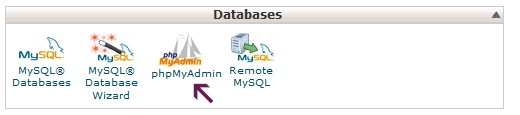
Có tổng cộng 11 bảng WordPress mặc định, vì vậy việc thay đổi chúng theo cách thủ công sẽ rất khó khăn.
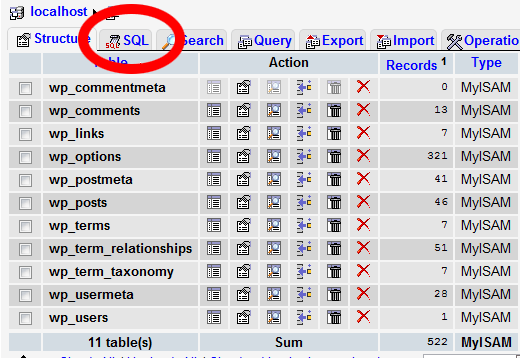
Đó là lý do tại sao để làm cho mọi thứ nhanh hơn, chúng tôi có một truy vấn SQL mà bạn có thể sử dụng.
RENAME table `wp_commentmeta` TO `wp_a123456_commentmeta`; RENAME table `wp_comments` TO `wp_a123456_comments`; RENAME table `wp_links` TO `wp_a123456_links`; RENAME table `wp_options` TO `wp_a123456_options`; RENAME table `wp_postmeta` TO `wp_a123456_postmeta`; RENAME table `wp_posts` TO `wp_a123456_posts`; RENAME table `wp_terms` TO `wp_a123456_terms`; RENAME table `wp_termmeta` TO `wp_a123456_termmeta`; RENAME table `wp_term_relationships` TO `wp_a123456_term_relationships`; RENAME table `wp_term_taxonomy` TO `wp_a123456_term_taxonomy`; RENAME table `wp_usermeta` TO `wp_a123456_usermeta`; RENAME table `wp_users` TO `wp_a123456_users`;
Bạn có thể phải thêm dòng cho các plugin khác có thể thêm bảng của riêng chúng trong cơ sở dữ liệu WordPress. Ý tưởng là bạn thay đổi tất cả các tiền tố bảng thành tiền tố mà bạn muốn.
Bảng Tùy chọn
Chúng tôi cần tìm kiếm bảng tùy chọn cho bất kỳ trường nào khác đang sử dụng wp_ làm tiền tố, vì vậy chúng tôi có thể thay thế chúng. Để dễ dàng quá trình, hãy sử dụng truy vấn sau:
SELECT * FROM `wp_a123456_options` WHERE `option_name` LIKE '%wp_%'
Điều này sẽ trả về rất nhiều kết quả, và bạn cần phải đi từng dòng một để thay đổi các dòng này.
Bảng UserMeta
Tiếp theo, chúng ta cần tìm kiếm usermeta cho tất cả các trường đang sử dụng wp_ làm tiền tố, để chúng ta có thể thay thế nó. Sử dụng truy vấn SQL này cho điều đó:
SELECT * FROM `wp_a123456_usermeta` WHERE `meta_key` LIKE '%wp_%'
Số lượng mục nhập có thể khác nhau tùy thuộc vào số lượng plugin bạn đang sử dụng và những thứ tương tự. Chỉ cần thay đổi mọi thứ có wp_ thành tiền tố mới.
Sao lưu và hoàn tất
Bây giờ bạn đã sẵn sàng để kiểm tra trang web. Nếu bạn làm theo các bước trên, thì mọi thứ sẽ hoạt động tốt. Bây giờ, bạn nên tạo một bản sao lưu mới của cơ sở dữ liệu của mình chỉ để an toàn.
